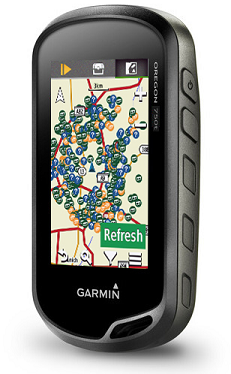
LIVE GEOCACHING OP GARMIN OREGON 7XX GPS-TOESTELLEN
Wat heb je nodig ?
- een account op www.geocaching.com - een gratis "basic" account is al voldoende
- een smartphone met internet-toegang / data-abonnement en de mogelijkheid om een lokaal wi-fi netwerk te creëren op die smartphone
- en natuurlijk een Garmin Oregon 700/750/750T GPS-toestel ...
20/10/2016 (TP) - Met onderstaande handleiding proberen we je duidelijk te maken hoe je de Live geocaching functie activeert en gebruikt op je Garmin Oregon 7xx GPS-toestel.
Wat heb je nodig ?
- een account op www.geocaching.com - een gratis 'basic' account is al voldoende
- een smartphone met internet-toegang / data-abonnement en de mogelijkheid om een lokaal wi-fi netwerk te creëren op die smartphone
- en natuurlijk een Garmin Oregon 700/750/750T GPS-toestel ...
Op je smartphone ga je naar wi-fi instellingen en activeer je de functie waarmee je vanop je smartphone een lokaal wi-fi netwerk creëert. Check de handleiding van je smartphone voor de te volgen procedure, deze durft namelijk nogal eens te verschillen van merk tot merk.
Vervolgens kan je met je Oregon 7xx GPS-toestel inloggen op dit wi-fi netwerk.
Op je Oregon 7xx GPS-toestel klik je kort op de aan/uit knop, waarna je kiest voor "Stel in" - Wi-Fi" - "Voeg netw. toe" - selecteer je wi-fi netwerk (in onderstaand voorbeeld is dat bijvoorbeeld 'Waypoint Gast') en geef het bijhorende paswoord in. Je krijgt dan de melding "Netwerk toegevoegd", en je wi-fi netwerk wordt zichtbaar onder "Mijn netwerken" op je GPS-toestel.
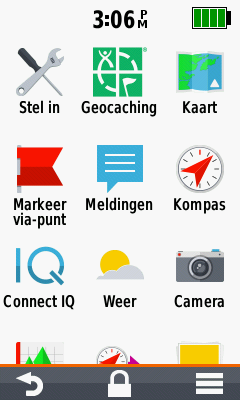
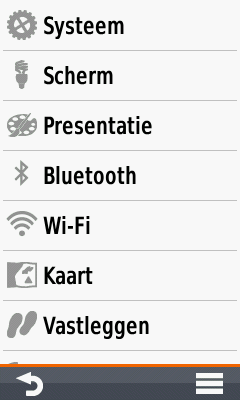
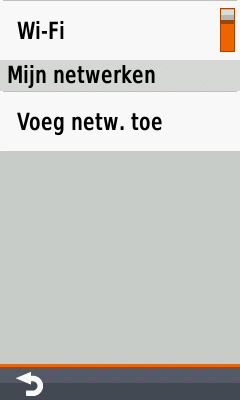

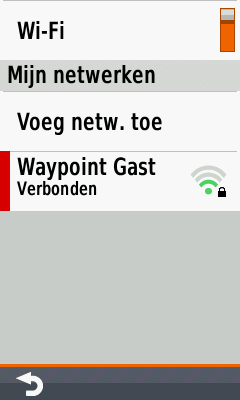
Via het terug-pijltje links onderaan het scherm ga je terug naar je hoofdscherm.
Om geocaches te kunnen downloaden moet je je GPS-toestel éénmalig koppelen aan je geocaching-account.
Op je Oregon 7xx GPS-toestel klik je kort op de aan/uit knop, waarna je kiest voor "Stel in" - "Geocaching" - "Geocaching Live" - "Registreer toestel". Je krijgt nu een scherm te zien met onderaan een knop "Registreer toestel". Klik op die knop : je toestel zal nu via je wi-fi netwerk een activeringscode ophalen, bestaande uit zes cijfers.
.png)

Op je computer (of smartphone of tablet) ga je naar de website www.geo.co/garmin en je logt in met je geocaching account. Nu kom je op een scherm terecht waar je de activeringscode van op je GPS-toestel moet ingeven. Eens je dit gedaan hebt, is je GPS-toestel gekoppeld aan je geocaching-account.
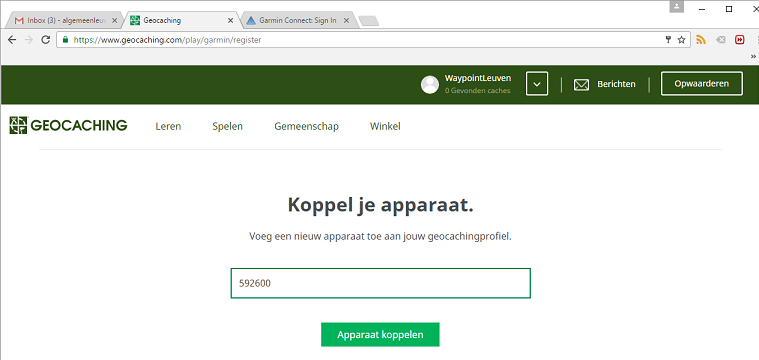
Op je GPS-toestel krijg je nu de melding "Registratie voltooid" waarna je live geocache-informatie kan downloaden. Klik daarvoor op de "Ga geocachen" knop, en dan krijg je op je GPS-toestel je kaart (of lijst) te zien met alle geocaches in de buurt (indien je de lijst te zien krijgt, kan je rechts bovenaan op het kaart-icoontje klikken om over te schakelen naar de kaart).
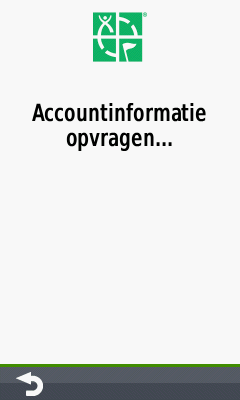
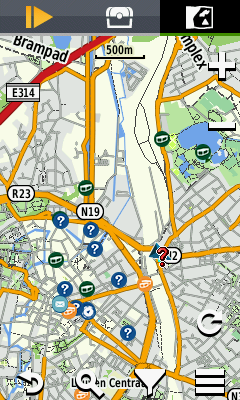
Merk op, je GPS-toestel zal op dit moment alleen de geocache-"hoofding" downloaden van de geocaches in de buurt. De gedetailleerde geocache-beschrijving wordt pas gedownload worden wanneer je een cache selecteert.
Een geocache selecteren kan via het kaartscherm, door op het cache-icoontje te klikken en er zo een naaldje op te positioneren. Klik vervolgens op de cache-titel bovenaan je scherm (in het onderstaande voorbeeld is dat 'PKL#8 Provi'), en dan kan je de gedetailleerde cache-beschrijving binnenhalen. Indien je een gratis 'basic' account hebt bij www.geocaching.com kan je maximaal drie gedetailleerde cache-beschrijvingen downloaden per 24u. Indien je een betalende 'premium' account hebt, kan je onbeperkt cache-beschrijvingen downloaden.
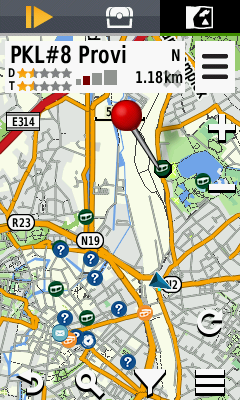
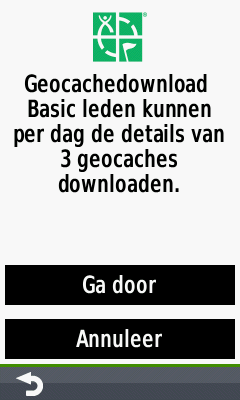
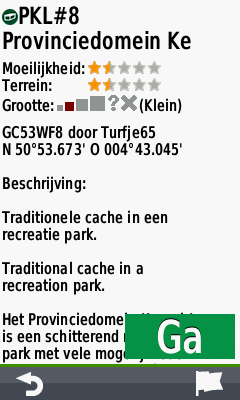
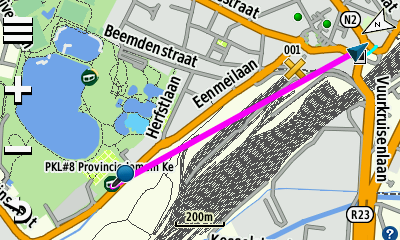
Via de Ga-knop (zie hierboven) kan je navigeren naar de cache.
Een andere manier om een geocache te selecteren op je GPS-toestel is via 't vergrootglas rechtsonder op het hoofdscherm van je GPS-toestel. Daarna kies je voor Geocaches : zo krijg je de lijst te zien van alle geocaches die je op je GPS-toestel hebt :
- al de live geocache-hoofdingen waarvan je de gedetailleerde beschrijving nog niet hebt binnengehaald - die beschrijving binnenhalen gebeurt nàdat je de cache selecteert
- al de live geocache-hoofdingen waarvan óók de gedetailleerde beschrijving reeds is binnengehaald - die beschrijving is onmiddelijk beschikbaar op je GPS-toestel
- al de geocaches die je via je computer op je GPS-toestel hebt geladen in GPX- of GGZ-bestandsformaat - indien je slechts een 'basic' geocaching-account hebt, zal je voor die caches géén gedetailleerde beschrijving hebben
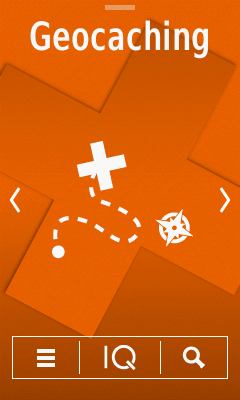
Wil je na verloop van tijd een nieuwe reeks live geocaches downloaden, dan kan dat als volgt : op je GPS-toestel klik je kort op de aan/uit knop, vervolgens klik je op het wit-groene geocaching-logo, klik onderaan op het vergrootglas, en dan klik je op de optie "GC Live download". Kies in het volgende scherm de optie "Download Near", waarna je moet kiezen nabij welke locatie (bijvoorbeeld je huidige locatie) geocaches moeten gedownload worden. Je hoeft niet persé te kiezen voor je huidige locatie, je zou bijvoorbeeld ook caches kunnen downloaden nabij een andere gemeente.
Indien de lijst met gedownloade live geocache-hoofdingen na verloop van tijd te lang geworden zou zijn, zou je die lijst af en toe eens kunnen wissen. Beeld je bijvoorbeeld in dat je vorig weekend aan onze Belgische kust een twintigtal live caches gedownload hebt, maar vandaag ga je bijvoorbeeld naar euh, laat ons zeggen de Ardennen : tja, dan heb je die caches aan de kust natuurlijk niet meer nodig ... Die lijst met kust-caches wissen doe je dan als volgt : op je GPS-toestel klik je kort op de aan/uit knop, en daarna klik je op "Stel in" - "Geocaching" - "Geocaching Live" - "Wis Live gegevens".
Ziezo, daarmee hebben we ongeveer alles behandeld wat betreft de activatie en het gebruik van de Live Geocaching functie op de Garmin Oregon 7xx GPS-toestellen. Indien er na het lezen van deze uitgebreide handleiding vragen en/of opmerkingen zouden zijn, kan je steeds contact met ons opnemen.
Wij wensen jullie in elk geval veel (Live) geocache-plezier !
Gerelateerde berichten

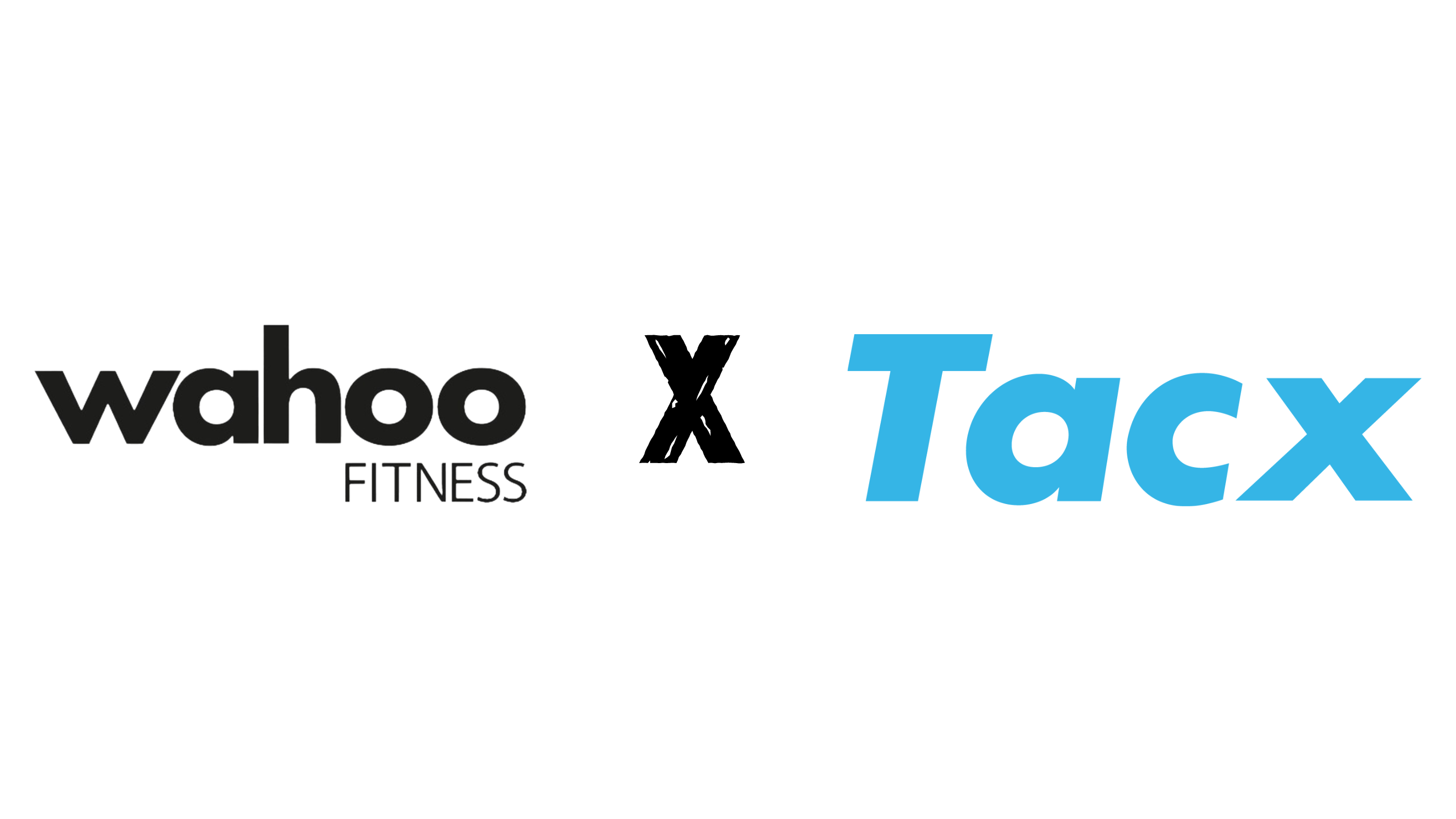

.png)